Comment passer de Windows 11 à Windows 10
Si une mise à niveau(Feature Upgrade) ou une construction de fonctionnalités de (Build)Windows 11 ne répond pas à vos attentes ou n'est pas très stable sur votre ordinateur, vous pouvez rétrograder et revenir à votre version précédente de Windows 11(downgrade and go back to your previous Windows 11 version) à l'aide de ce didacticiel étape par étape. Nous avons déjà vu comment revenir à une version antérieure dans Windows 10 - maintenant cet article montre comment vous pouvez rétrograder Windows 11 vers une version antérieure.
Lorsque vous mettez à niveau votre ordinateur de Windows 10 vers Windows 11 ou mettez à niveau Windows 11 vers une version plus récente, il conserve l'ancienne version dans le dossier Windows.old . Votre ordinateur supprime automatiquement le dossier Windows.old après 10 jours d'installation. Ainsi, l'option intégrée pour revenir à Windows 10 est désactivée après 10 jours. Si vous appartenez au groupe pré-10 jours, les étapes sont différentes et plus simples que les autres.
Comment rétrograder Windows 11 vers la version précédente
Pour rétrograder de Windows 11 vers une version antérieure ou précédente, suivez ces étapes :
- Appuyez sur Win+I pour ouvrir les paramètres Windows.
- Accédez à System > Recovery .
- Cliquez sur le bouton Version précédente de Windows – Retour .(Previous version of Windows – Go back )
- Cochez(Tick) n'importe quelle case lorsqu'il vous est demandé de donner une raison.
- Cliquez sur le bouton Suivant .(Next )
- Cliquez sur le bouton Non, merci (No, thanks ) lorsqu'il vous demande de vérifier les mises à jour.
- Cliquez deux fois sur le bouton Suivant .(Next )
- Cliquez sur le bouton Revenir à la version précédente .(Go back to earlier build )
- Configurez les choses sur Windows 11.
Pour en savoir plus sur ces étapes susmentionnées en détail, continuez à lire. Dans un premier temps, assurez-vous que vous n'avez pas franchi la barre des 10 jours d'installation de la nouvelle version de Windows 11 .
En supposant que tout est aligné, vous pouvez appuyer sur Win+I pour ouvrir le panneau Paramètres Windows(Windows Settings) sur votre ordinateur. Ensuite, accédez à l' option System > Recovery
Ici vous pouvez trouver une option appelée la version précédente de Windows(Previous version of Windows) . Vous devez cliquer sur le bouton Retour (Go back ) correspondant .
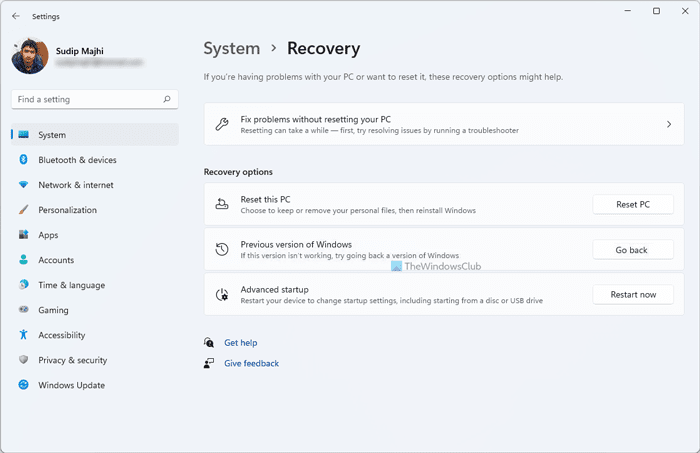
Ensuite, il vous demande d'expliquer pourquoi vous rétrogradez la version de votre système d'exploitation. Vous pouvez cocher n'importe quelle case selon votre souhait et cliquer sur le bouton Suivant (Next ) .
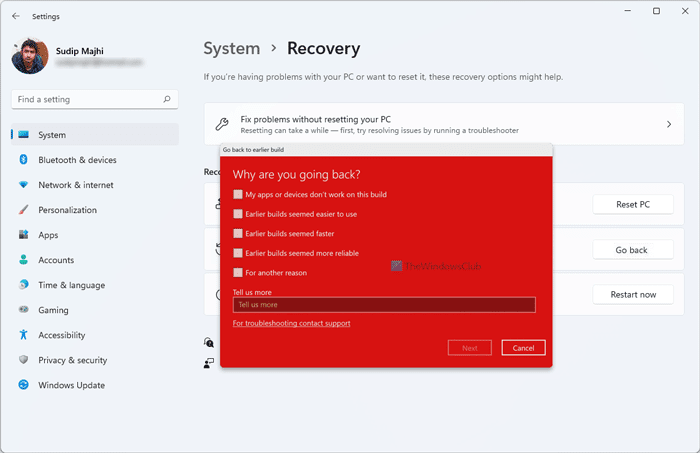
À un moment donné, il vous demande de rechercher les mises à jour disponibles pour Windows 11 . Vous pouvez cliquer sur le bouton Non, merci (No, thanks ) sur votre écran. Enfin, vous pouvez trouver une option appelée Revenir à la version précédente(Go back to earlier build) .

Vous devez cliquer sur ce bouton. Une fois cela fait, votre ordinateur redémarrera automatiquement plusieurs fois et commencera à installer la version précédente de Windows 11.
Puis-je passer de Windows 11 à Windows 10 ?
Oui, vous pouvez revenir de Windows 11 à Windows 10 dans les 10 jours sans perdre aucun fichier. Cependant, après la période de 10 jours, vous devez nettoyer l'installation de Windows 10 car l' option Revenir en arrière ou Revenir en arrière(Roll back or Go back) aura disparu. Avant de commencer, vous devez savoir que la rétrogradation vers Windows 10 supprimera toutes les applications que vous avez installées et les modifications apportées aux paramètres. Cependant, vous pouvez configurer les choses une fois que vous avez un ordinateur Windows 10 entièrement fonctionnel .
Comment passer de Windows 11 à Windows 10 après 10 jours ?
Si vous avez franchi la barre des 10 jours d'installation, le bouton Retour(Go back) n'est plus disponible pour vous dans le panneau Paramètres de Windows . (Windows Settings)Dans ce cas, vous devez installer Windows 10 frais. Pour cela, suivez les guides suivants l'un après l'autre pour faire le travail :
- Tout d'abord, vous devez télécharger Windows ISO à partir de Microsoft.com(download Windows ISO from Microsoft.com) .
- Utilisez l'outil Rufus pour créer une clé USB amorçable de Windows 10(create a bootable USB of Windows 10) .
- Suivez ce guide pour installer proprement Windows 10 à partir d'une clé USB(clean install Windows 10 from USB) .
Une fois que vous aurez terminé la dernière étape mentionnée ci-dessus, vous pourrez configurer votre ordinateur Windows 10. Cependant, ce processus supprime tous les fichiers et dossiers de votre ordinateur. Par conséquent, vous souhaiterez peut-être créer une sauvegarde de vos fichiers importants avant de suivre ces étapes.
C'est tout! J'espère que ce tutoriel vous a aidé.
Connexe : (Related: )Comment restaurer Windows 10 après une limite de 10 jours.
Related posts
Comment obtenir Windows 10 Explorer & Context Menu de retour dans Windows 11
Comment rétrograder Windows 11 et rouler à Windows 10
God Mode en Windows 11 vs. Windows 10 vs. Windows 7
Comment désactiver définitivement Cortana dans Windows 11 & Windows 10
Comment passer de Windows 10 à Windows 11
Où se trouve la corbeille dans Windows 10 et Windows 11 ?
Comment recadrer PDF Pages dans Windows 11 en utilisant un outil en ligne ou un logiciel libre
Ce qui Edition de Windows 11 vous être mis à jour?
Comment fonctionne Dynamic Refresh Rate feature dans Windows 11
Comment bloquer Windows 11 d'être installé sur votre ordinateur
Comment s'inscrire de email account dans Mail app dans Windows 11
Context Menu Editeurs: Add, Remove Context Menu articles dans Windows 11
Fixer le PC doit prendre en charge l'erreur TPM 2.0 lors de l'installation de Windows 11
Comment faire un Video à partir de Photos dans Windows 11
La corbeille dans Windows 10 et Windows 11 -
Activer ou désactiver le Wi-Fi et Ethernet adapter sur Windows 11
Comment désinstaller Windows 11 (et revenir à Windows 10)
Comment ajuster Webcam Brightness dans Windows 11
Comment activer ou désactiver des suggestions de texte dans Windows 11
Comment activer ou désactiver Refresh Rate (Dynamic DRR) en Windows 11
